Excel选择性性粘贴的使用
来源:网络收集 点击: 时间:2024-04-16【导读】:
1.打开excel文档,复制单元格2.在需要粘贴的单元格右键,选择“选择性粘贴”3.选择“仅粘贴格式”则单元格的填充,文字大小,字体以及颜色被粘贴过去,没有文字4.选择“粘贴值和数字格式”则数字和文字被粘贴过去,没有样式5.选择“仅粘贴列宽”,则列宽与之前相同,其他不变工具/原料more系统:win10 (专业版)64位软件版本:WPS Office 2019方法/步骤1/5分步阅读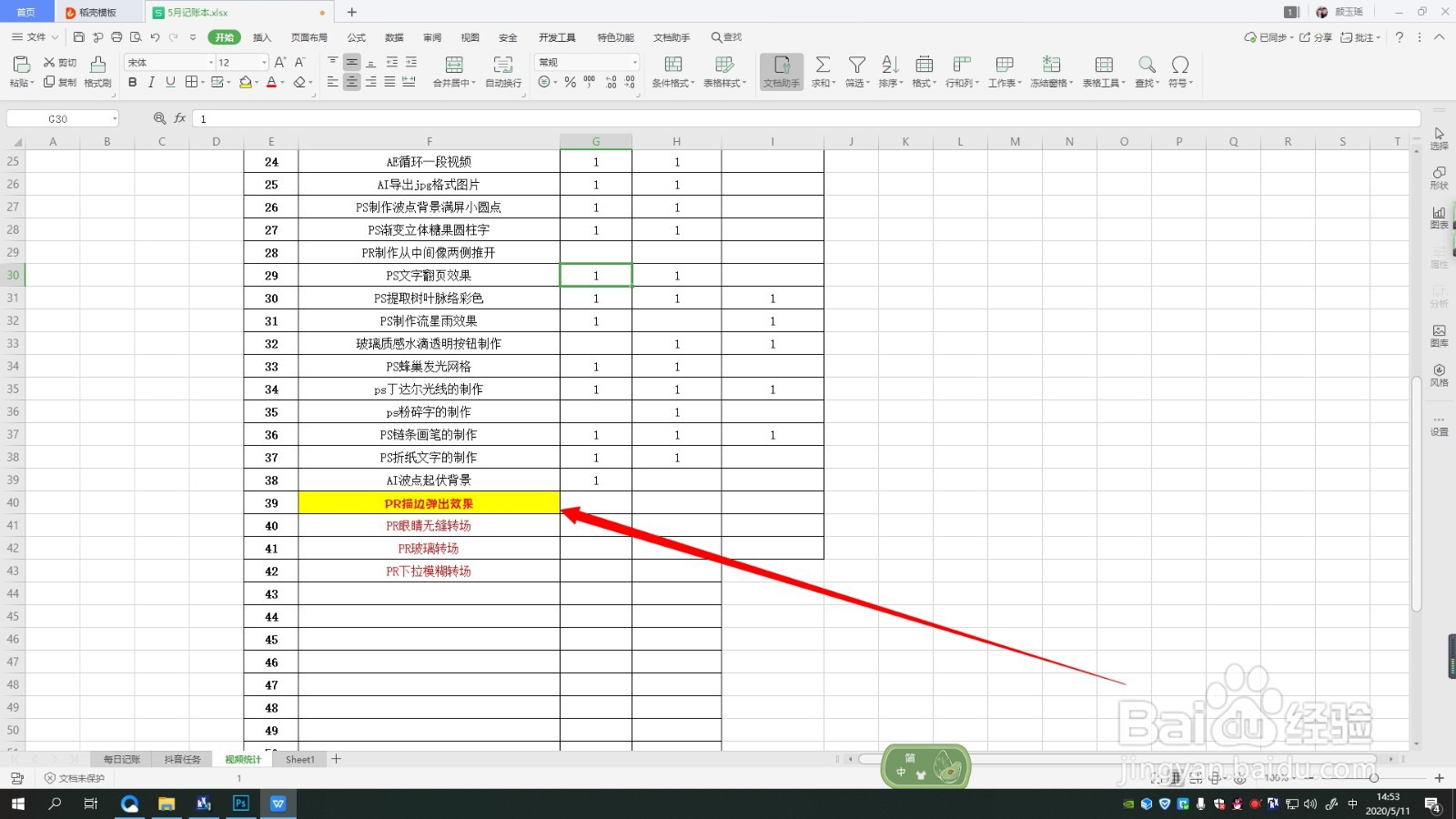 2/5
2/5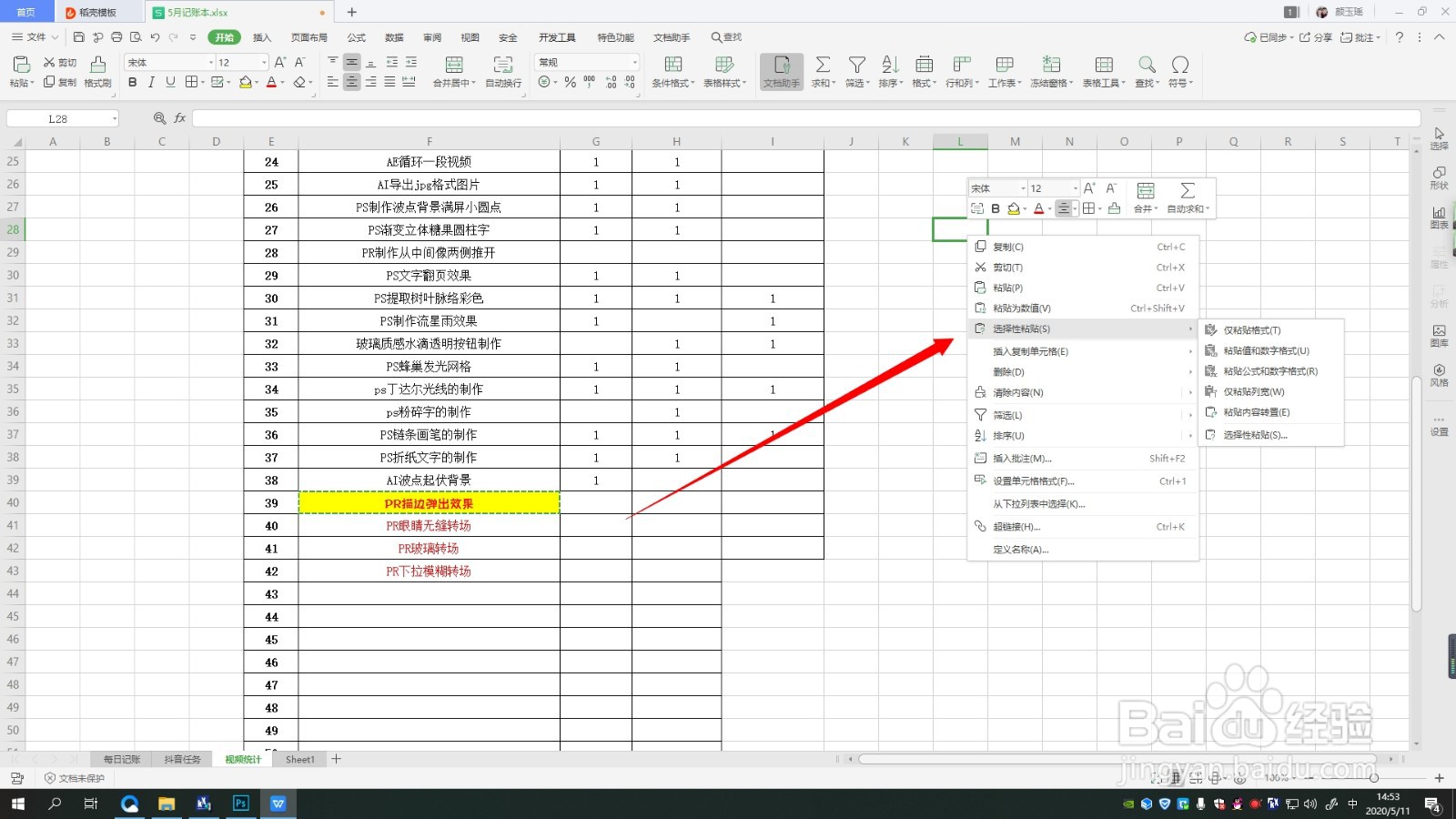 3/5
3/5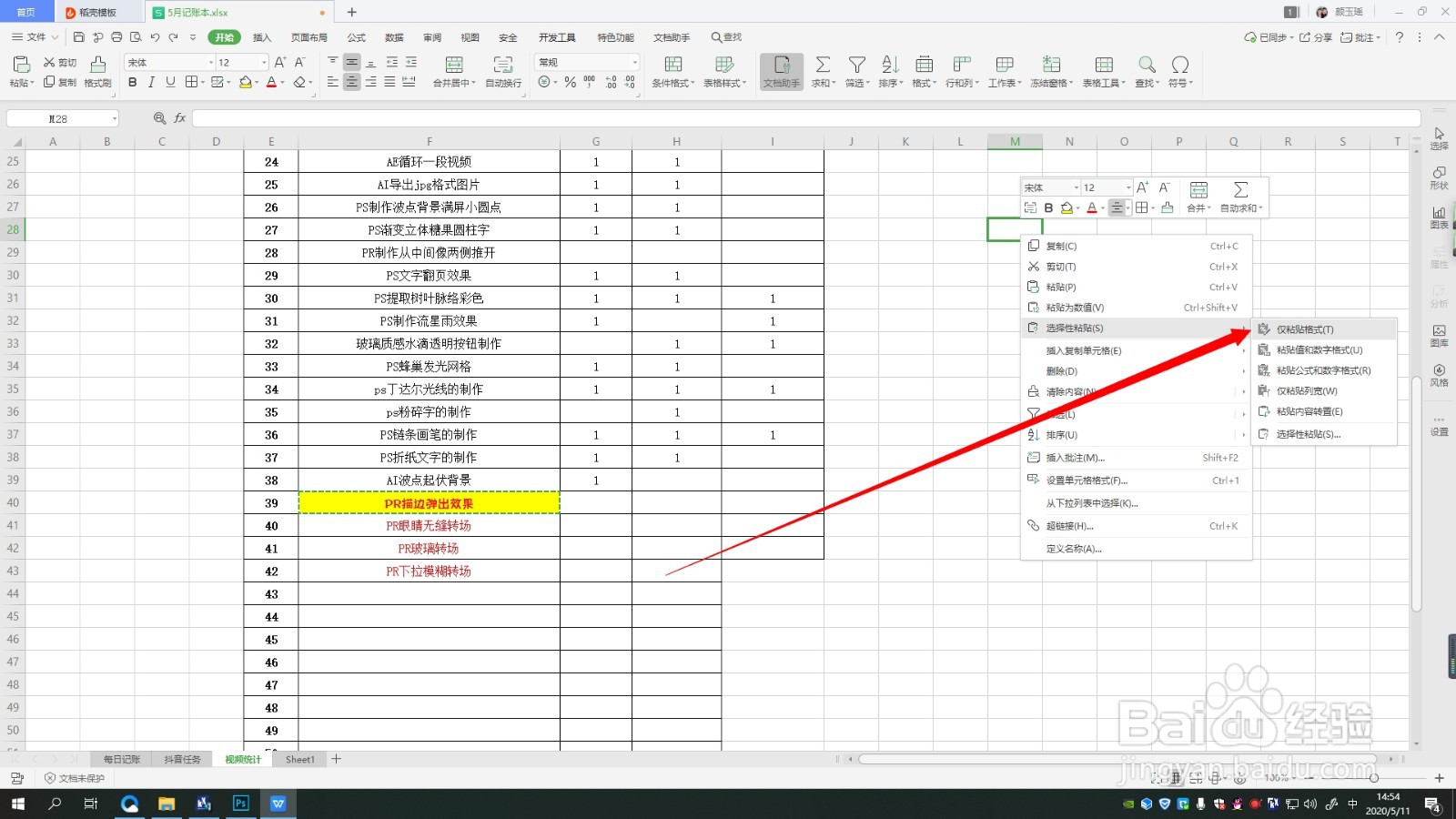 4/5
4/5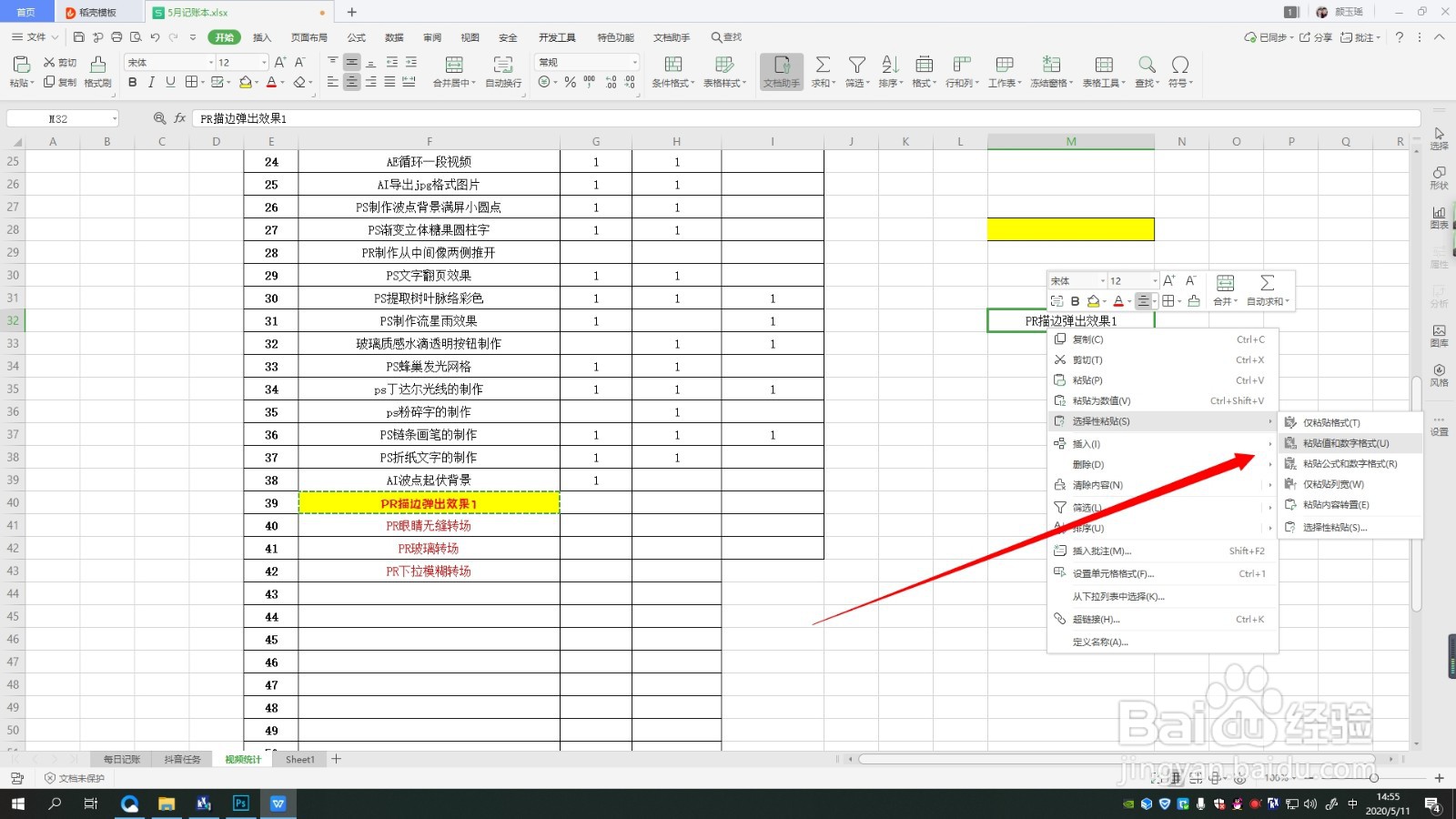 5/5
5/5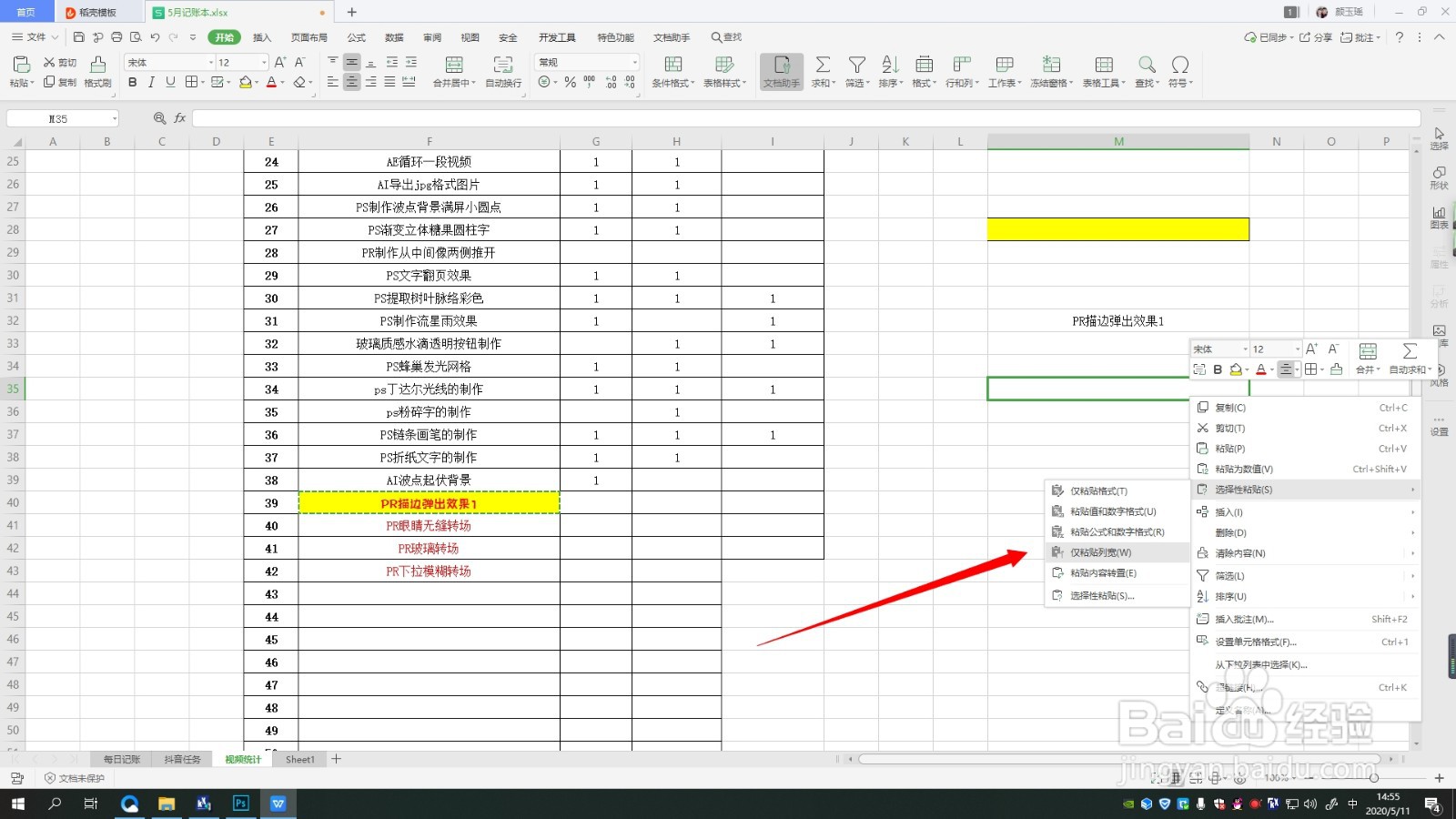 步骤总结:1/1
步骤总结:1/1
打开excel文档,以图中单元格为例,复制单元格
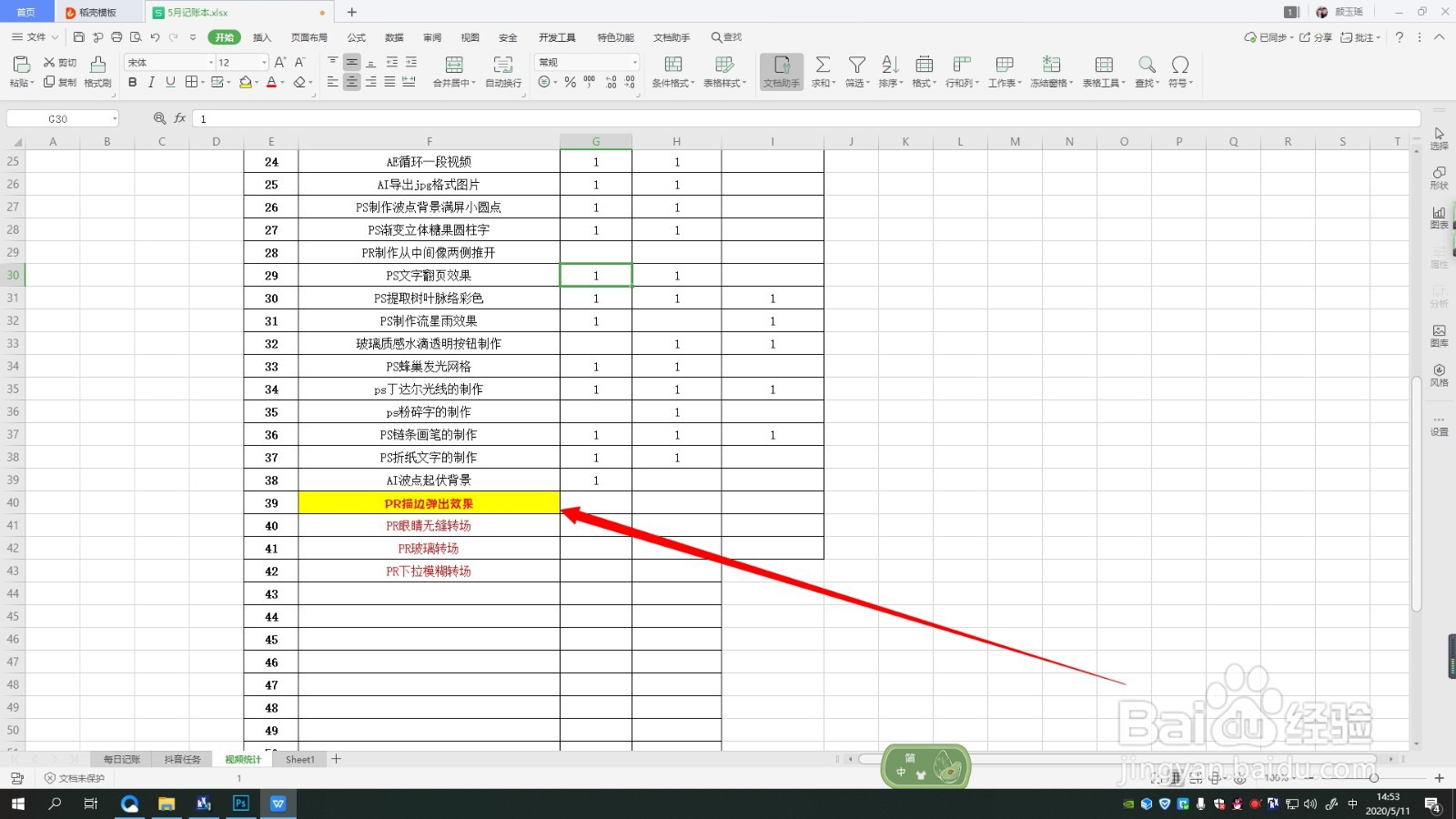 2/5
2/5在需要粘贴的单元格右键,选择“选择性粘贴”
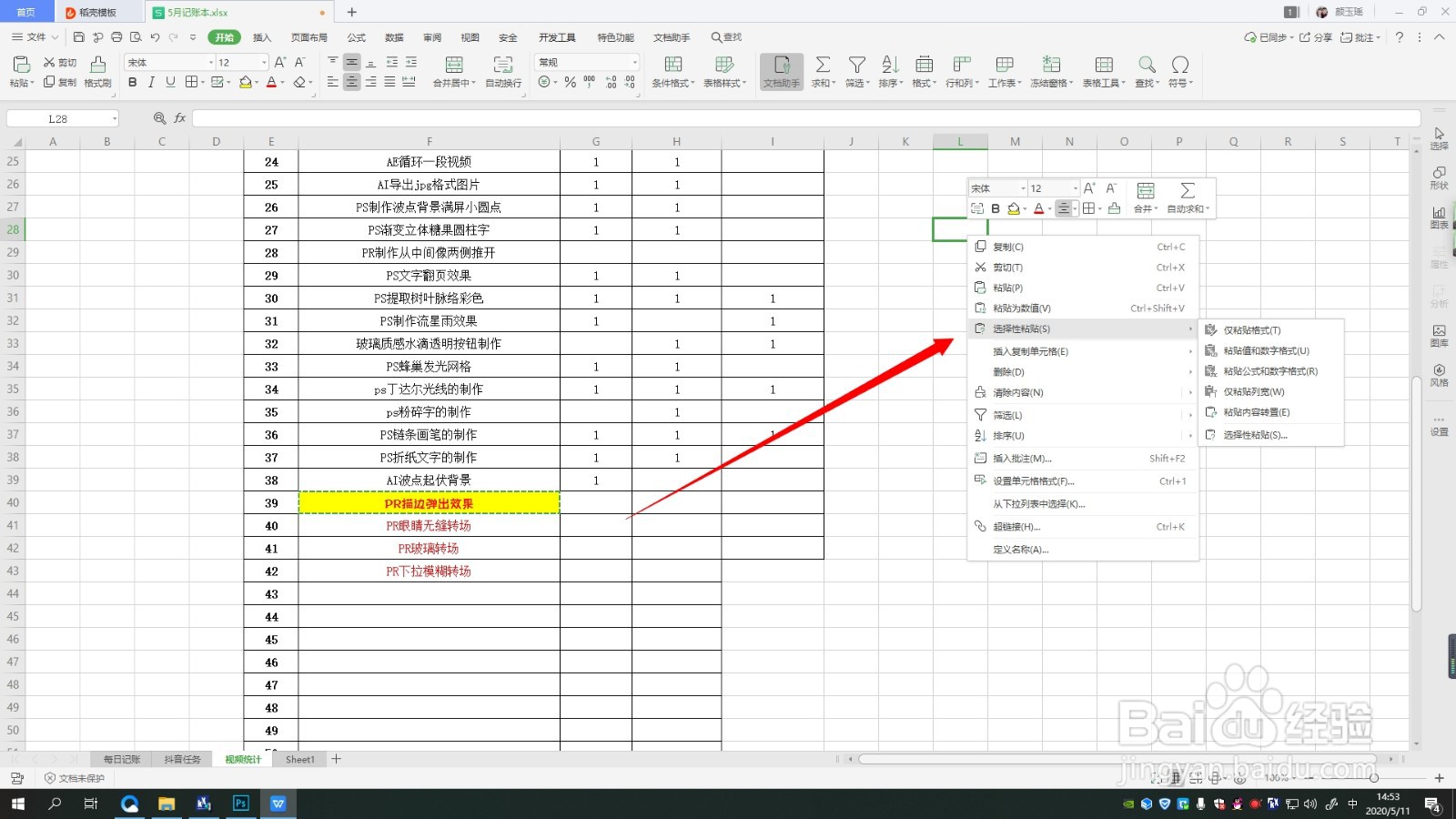 3/5
3/5选择“仅粘贴格式”则单元格的填充,文字大小,字体以及颜色被粘贴过去,没有文字
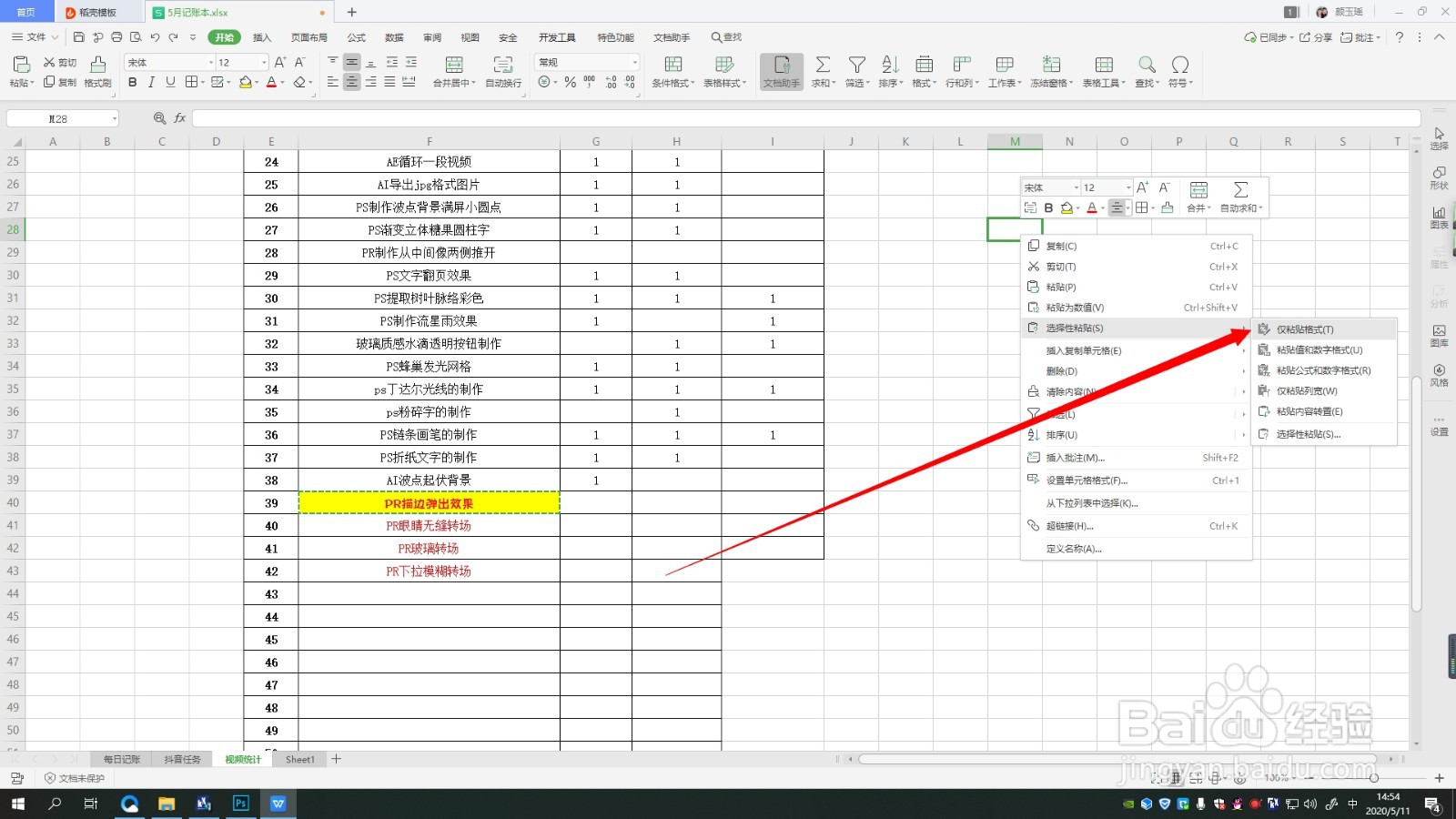 4/5
4/5选择“粘贴值和数字格式”则数字和文字被粘贴过去,没有样式
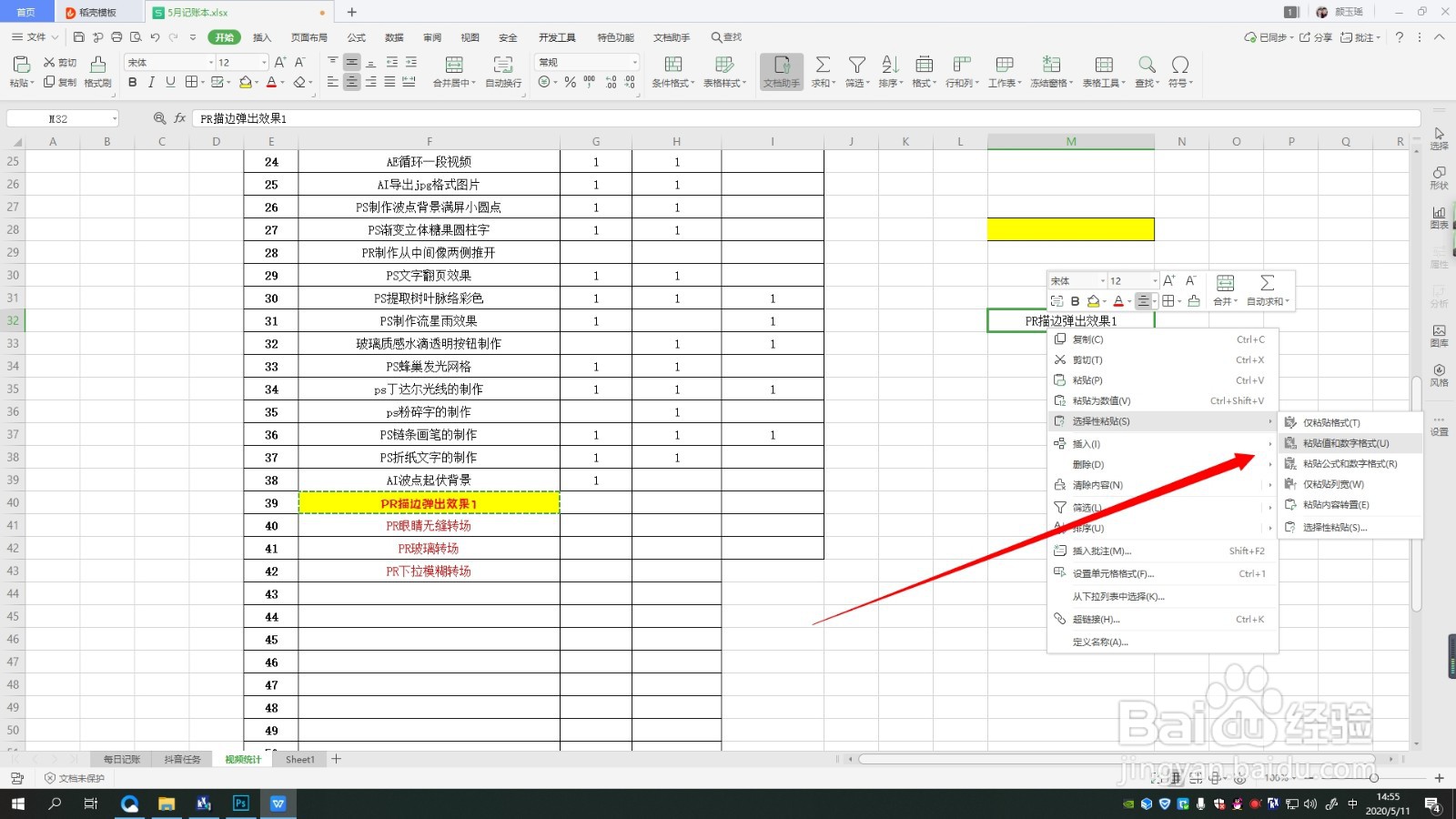 5/5
5/5选择“仅粘贴列宽”,则列宽与之前相同,其他不变
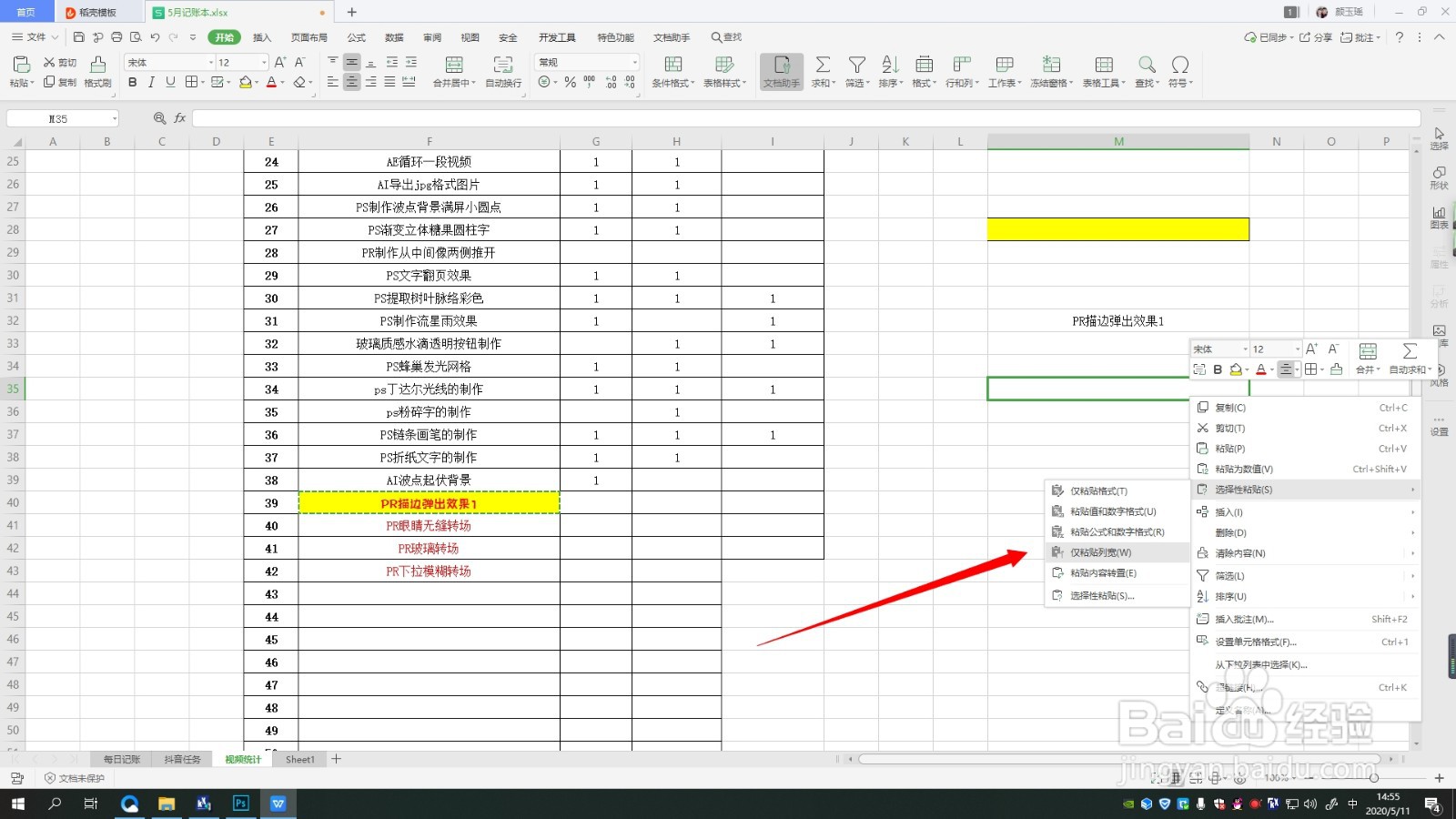 步骤总结:1/1
步骤总结:1/11.打开excel文档,复制单元格
2.在需要粘贴的单元格右键,选择“选择性粘贴”
3.选择“仅粘贴格式”则单元格的填充,文字大小,字体以及颜色被粘贴过去,没有文字
4.选择“粘贴值和数字格式”则数字和文字被粘贴过去,没有样式
5.选择“仅粘贴列宽”,则列宽与之前相同,其他不变
注意事项有不明白的欢迎留言,看到会第一时间回复,谢谢
EXCELWPS粘贴单元格选择性版权声明:
1、本文系转载,版权归原作者所有,旨在传递信息,不代表看本站的观点和立场。
2、本站仅提供信息发布平台,不承担相关法律责任。
3、若侵犯您的版权或隐私,请联系本站管理员删除。
4、文章链接:http://www.1haoku.cn/art_523181.html
上一篇:怎么解决花椒直播百万赢家进不去
下一篇:钉钉普通群怎么设置打卡任务
 订阅
订阅